编辑:秩名2024-01-24 18:28:54
在WPS文字中,给图片添加标注是一个简单却实用的功能,它能帮助你在文档中更好地解释和说明图片内容,通过标注,你可以为图片中的特定部分添加解释、强调或提供更多背景信息,下面,我们将提供在WPS文字中给图片添加标注相应教程,帮助你提升文档的质量和清晰度。

使用WPS Office打开文档,选中图片后,依次点击“引用”--->“题注”。
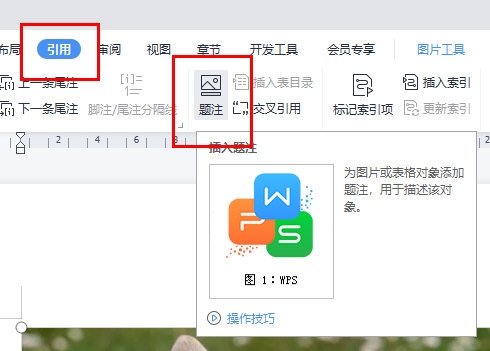
在弹出框中进行相关设置。这里设置“标签”为“图”,“位置”选择:所选项目下方。
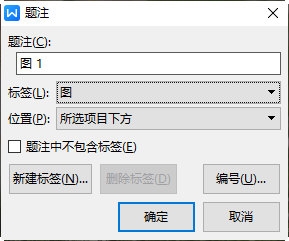
然后点击“新建标签”,在 “新建标签” 弹出框中确认好标签名以便查找,然后 “确定” 。
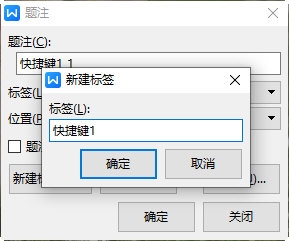
返回到“题注”弹出框后,点击 “编号”,格式一般都是默认的“1、2、3...”,点击 “确定”。
完成上述操作后即可在图片下方出现刚刚设置的题注“图1”。
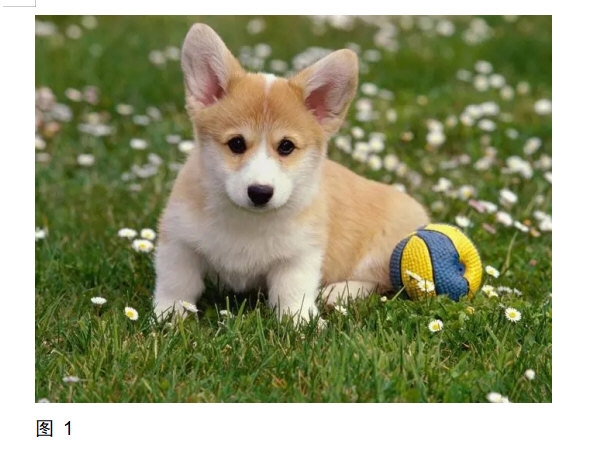
以上就是WPS文字给图片标注完整的教程,快快收藏Iefans手机教程频道获得更多热门软件资讯吧,更多好用的教程记得关注我们iefans中文浏览器网站!

8.5MB
文档管理

42.21MB
文档管理

36.86MB
文档管理

36.36MB
文档管理

56.78MB
文档管理

35.08MB
文档管理
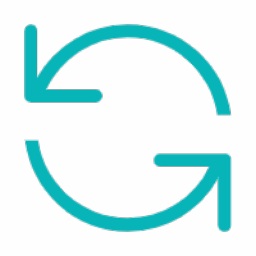
38.94MB
文档管理

286.76M
文档管理

54.28MB
文档管理
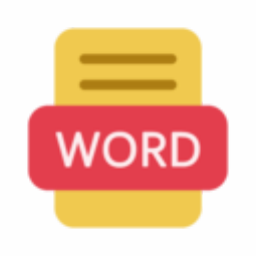
39.55MB
文档管理

61.98MB
文档管理

48.19MB
其他工具

1.94G
文档管理

61.62MB
文档管理

62.47MB
其他工具

48.46MB
文档管理

42.4MB
文档管理

61.44MB
文档管理

57.16MB
文档管理

36.58MB
其他工具

44.64MB
其他工具

45.01MB
其他工具

45.4MB
其他工具

47.82MB
其他工具